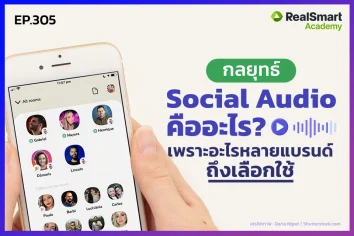Currently Empty: ฿ 0.00
สำหรับธุรกิจไหนที่เพิ่งมี Line OA เพื่อให้ลูกค้าแอดไลน์ร้านเราได้ง่ายขึ้นด้วยการตั้งชื่อ Premium ID ให้เหมือนกับชื่อร้านคุณใน Platform ต่างๆ ก็สำคัญไม่น้อยเลยนะคะ
✏️✏️แล้ววิธีการซื้อ Premium ID มีขั้นตอนอย่างไรบ้าง? เรามาดูกันเลยค่ะ
สำหรับใครที่ต้องการซื้อผ่าน Android หรือ PC ต้องทำ 2 ขั้นตอนดังนี้
📌 ขั้นตอนที่ 1: ตั้งค่าวิธีการชำระเงิน
📌 ขั้นตอนที่ 2: ซื้อ Premium ID
💻 PC หรือ คอมพิวเตอร์
ขั้นตอนที่ 1 👉 ตั้งค่าวิธีการชำระเงิน
- PC เข้าไปที่ลิงก์ https://manager.line.biz/
- เข้าไปที่ “ตั้งค่า” (Setting)
- เลือก “การใช้งานและการเรียกเก็บเงิน” (Activity and billing)
- เลือก “วิธีการชำระเงิน”
- กดปุ่ม “เลือกวิธีการชำระเงิน”
- ตั้งค่าการชำระเงินตามขั้นตอน
ขั้นตอนที่ 2 👉 ซื้อ Premium ID
- PC เข้าไปที่ลิงก์ https://manager.line.biz/
- เข้าไปที่ “ตั้งค่า” (Setting)
- เลือก “การใช้งานและการเรียกเก็บเงิน” (Activity and billing)
- เลือก “พรีเมียม ID”
- กรอกชื่อพรีเมียม ID ที่ต้องการ
- กด “ซื้อพรีเมียม ID” (Purchase Premium ID)
- ดำเนินการชำระตามขั้นตอน
🤖 Android
ขั้นตอนที่ 1 👉 ตั้งค่าวิธีการชำระเงิน
- เข้าแอปพลิเคชัน Line OA
- เข้าเมนู “รายละเอียดการใช้งาน”
- เลือก “วิธีการชำระเงิน” (เมนูล่างสุด)
- กดปุ่ม “เลือกวิธีการชำระเงิน”
- ตั้งค่าการชำระเงินตามขั้นตอน
ขั้นตอนที่ 2 👉 ซื้อ Premium ID
- เข้าแอปพลิเคชัน Line OA
- เข้าเมนู “รายละเอียดการใช้งาน”
- เลือก “พรีเมียม ID”
- กรอกชื่อพรีเมียม ID ที่ต้องการ
- กด “ซื้อพรีเมียม ID” (Purchase Premium ID)
- ดำเนินการชำระตามขั้นตอน
🍎 iPhone (iOS)
- เข้าแอปพลิเคชัน Line OA
- เข้าเมนู (Billing)
- Premium ID
- กรอกชื่อ Premium ID ที่ต้องการ
- กด (Purchase Premium ID)
- ดำเนินการชำระตามขั้นตอน (ชำระผ่านบัญชีที่ผูกกับ App Store)
📌📌*ใครที่ใช้มือถือ iPhone แนะนำว่าให้ทำผ่าน PC หรือคอมพิวเตอร์จะดีกว่านะคะ เพราะว่าชำระค่าบริการถูกกว่าค่ะ
💸🍎 ชำระผ่าน iOS ยอดชำระ 459 บาท
💸💻🤖 ชำระผ่าน PC หรือ Android ยอดชำระ 12 ดอลลาร์สหรัฐ (คิดเป็นเงินไทย = 375 บาท – ค่าเงินนี้สำหรับวันที่ 21 ก.ย. 63 นะคะ)
หากท่านใดมีข้อสงสัยเพิ่มเติม Comment มาถามกันได้เลยนะคะ